11.5 Geschenkkarten
Mit Hilfe von Geschenkkarten kann der Kundenkreis erweitert werden. So erwirbt ein Kunde eine Karte und gibt diese z.B. an eine dritte Person weiter. Diese kauft anschließend ein, um das Guthaben auf der Karte für einen Einkauf zu verwenden. Möglicherweise wurde jetzt einen Kunden erworben, der immer wieder dieses Geschäft besucht.
11.5.1 Geschenkkarten Status
Der Status der Geschenkkarte kann in der RETAIL7 App sowie in der Management Konsole eingesehen werden. Dazu den Abschnitt Geschenkkarten beachten, der sich im Bereich Management Konsole befindet.
Die RETAIL7 App öffnen.
Die Anmeldedaten eingeben und einloggen.
Die Anmeldedaten werden definiert, während der Einrichtung der Management Konsole. Aus Sicherheitsgründen sollte das Passwort nicht schriftlich notiert werden. Sicherstellen, dass Unberechtigte nicht die Zugangsdaten erhalten.
3. Unten in der Menüleiste Geschenkkarte auswählen.
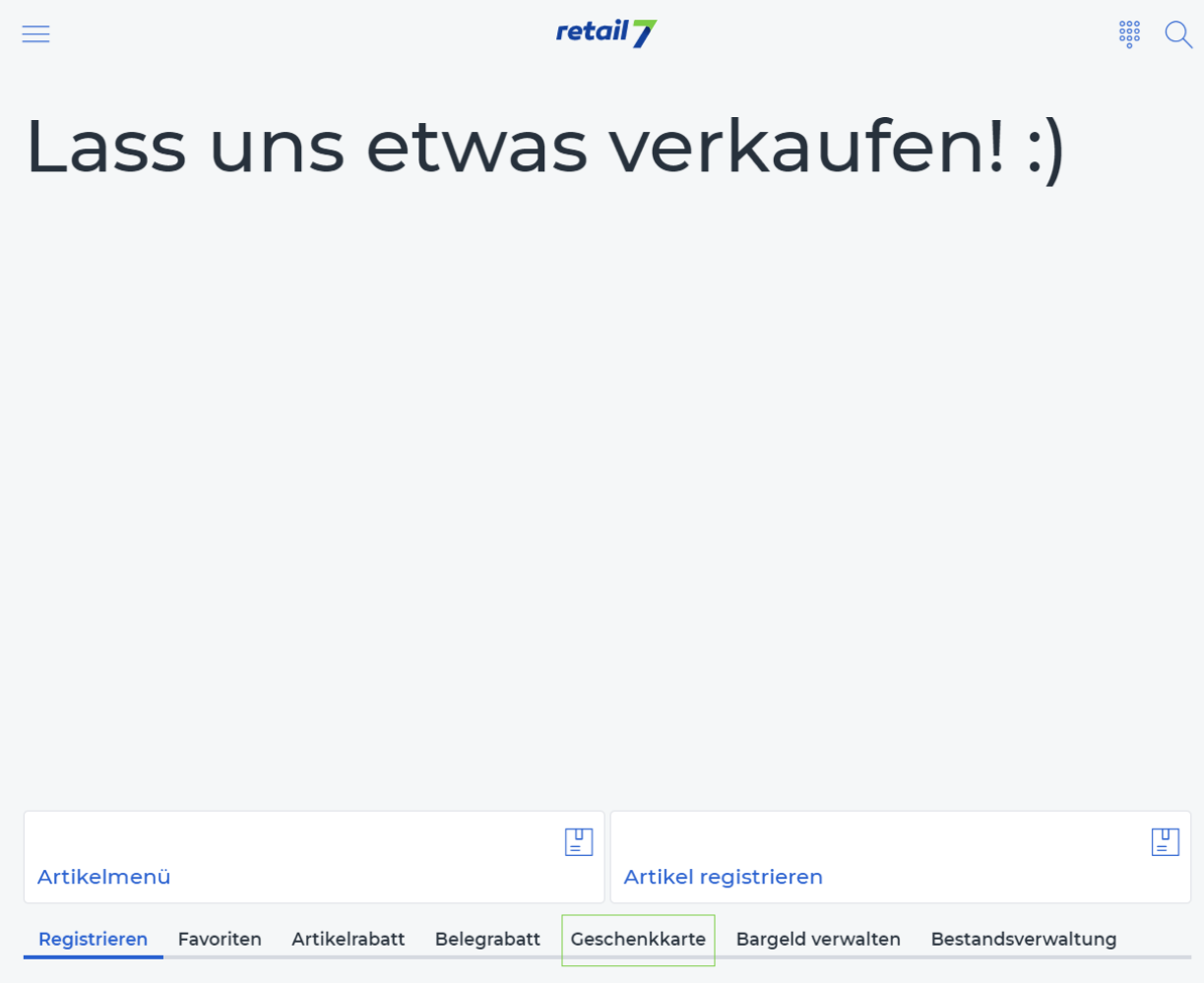 Anschließend wird ein weiteres Menü angezeigt. Hier besteht die Wahl zwischen Geschenkkarten Status, Geschenkkarten verkaufen, Geschenkkarten erstellen & verkaufen, Geschenkkarten zurückgeben. In der Management Konsole können ebenfalls Geschenkkarten konfiguriert und die Nummern anschließend in die RETAIL7 App eintragen werden. Die Karten ID wird nur einmalig vergeben, wodurch jede Karte eine separate Nummer erhält.
Anschließend wird ein weiteres Menü angezeigt. Hier besteht die Wahl zwischen Geschenkkarten Status, Geschenkkarten verkaufen, Geschenkkarten erstellen & verkaufen, Geschenkkarten zurückgeben. In der Management Konsole können ebenfalls Geschenkkarten konfiguriert und die Nummern anschließend in die RETAIL7 App eintragen werden. Die Karten ID wird nur einmalig vergeben, wodurch jede Karte eine separate Nummer erhält.
4. Auf Geschenkkarten Status klicken.
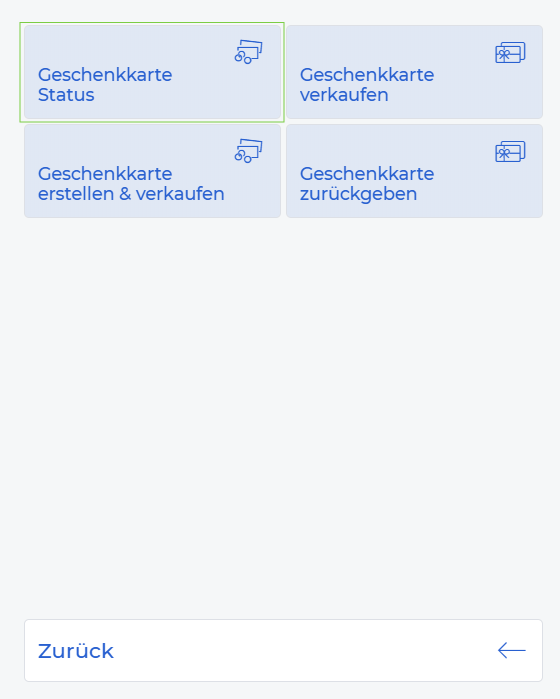 5. Die Nummer der Geschenkkarte eintragen.
5. Die Nummer der Geschenkkarte eintragen.
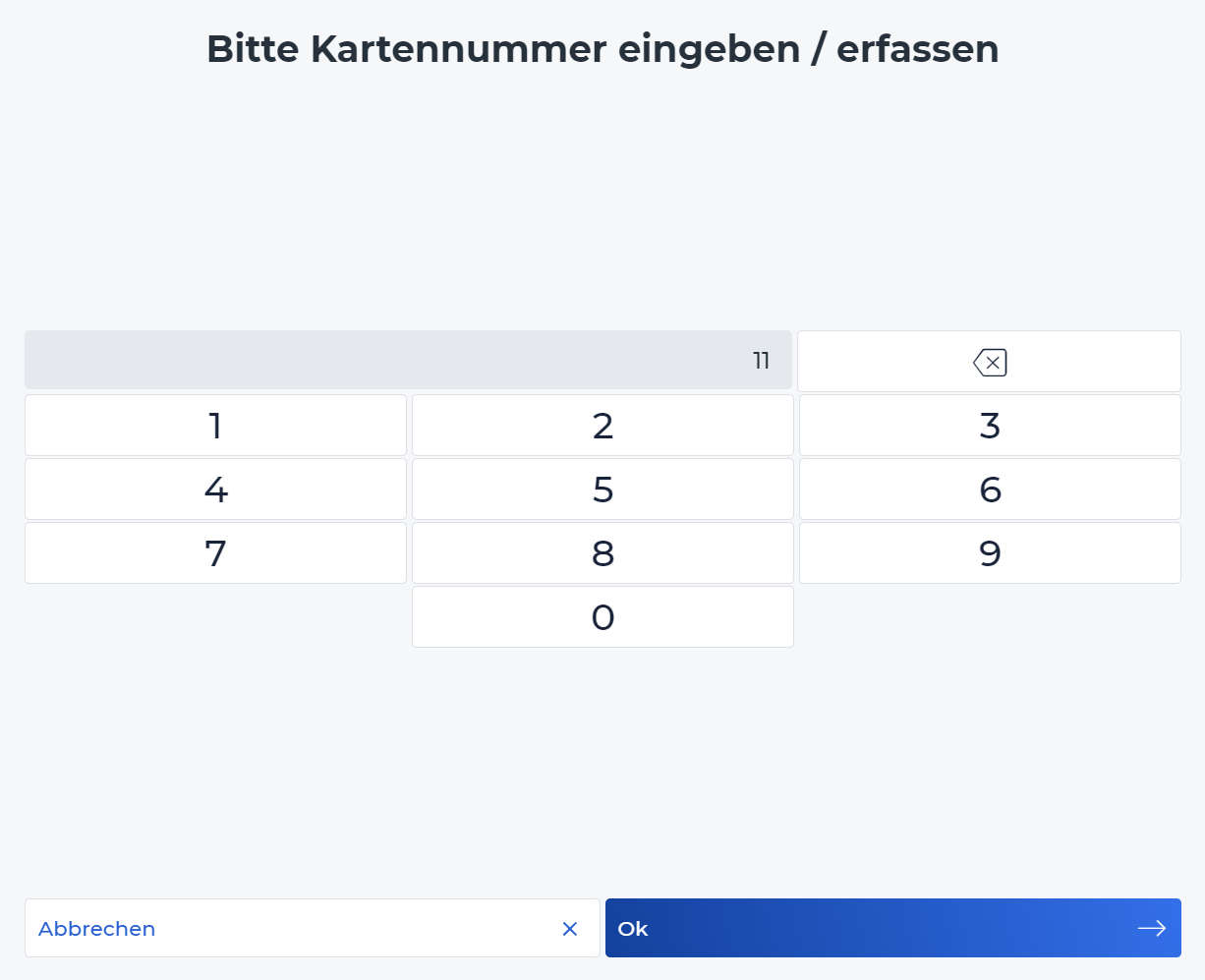
6. Auf OK klicken.
11.5.2 Geschenkkarten verkaufen
Mit dem Verkauf von Geschenkkarten können weitere Kunden erworben werden. So kauft bereits ein Kunde eine Karte und verschenkt diese z.B. an eine dritte Person. Diese besucht anschließend das Geschäft, um das Guthaben auf der Karte für einen Einkauf zu verwenden.
Die RETAIL7 App öffnen.
Die Anmeldedaten eingeben und einloggen.
Die Anmeldedaten werden definiert, während der Einrichtung der Management Konsole. Aus Sicherheitsgründen sollte das Passwort nicht schriftlich notiert werden. Sicherstellen, dass Unberechtigte nicht die Zugangsdaten erhalten.
3. Unten in der Menüleiste Geschenkkarte auswählen.
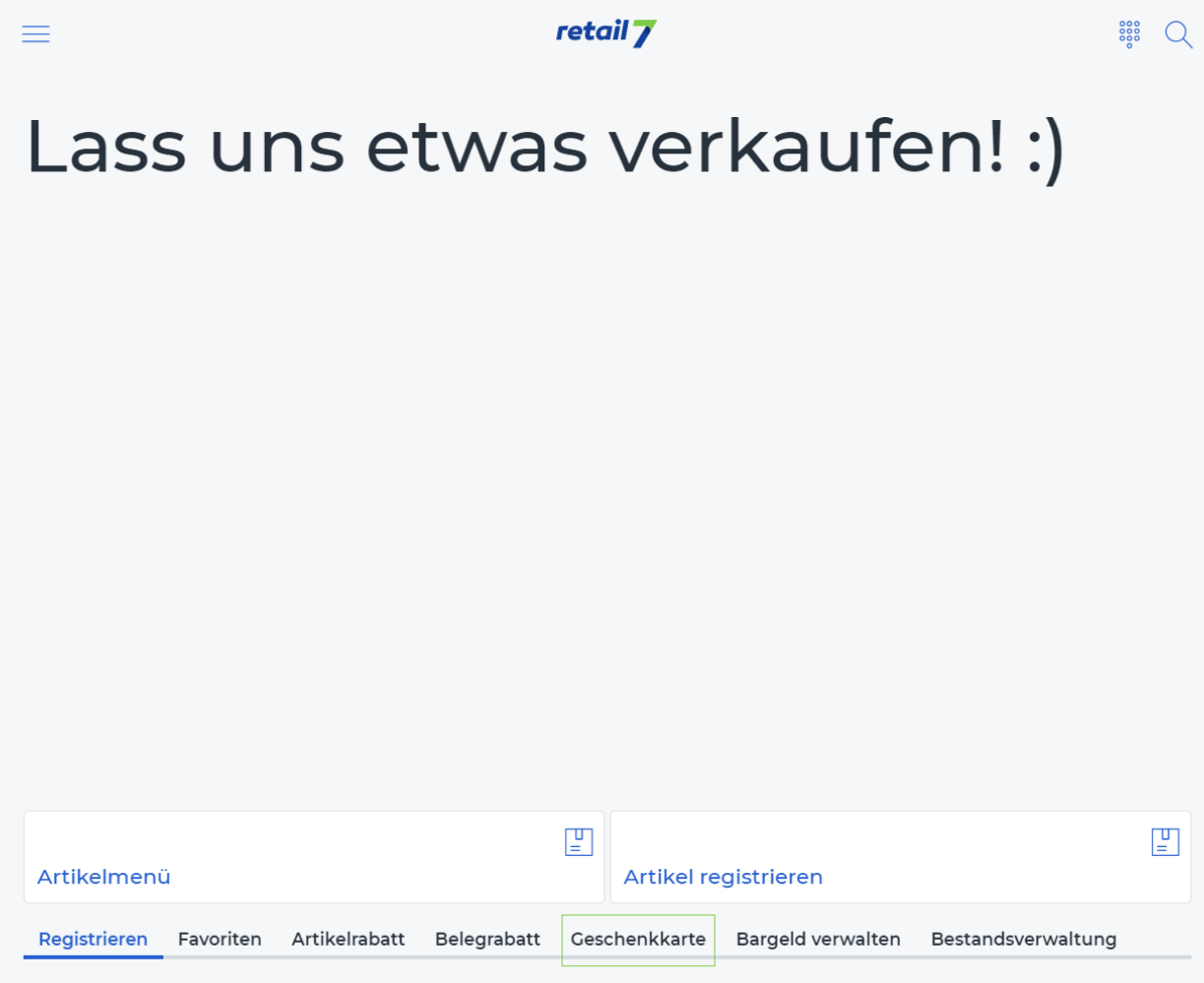 Anschließend wird ein weiteres Menü angezeigt. Hier besteht die Wahl zwischen Geschenkkarten Status, Geschenkkarten verkaufen, Geschenkkarten erstellen & verkaufen, Geschenkkarten zurückgeben. In der Management Konsole können ebenfalls Geschenkkarten konfiguriert und die Nummern anschließend in der RETAIL7 App eingetragen werden. Die Karten ID wird nur einmalig vergeben, wodurch jede Karte eine separate Nummer erhält.
Anschließend wird ein weiteres Menü angezeigt. Hier besteht die Wahl zwischen Geschenkkarten Status, Geschenkkarten verkaufen, Geschenkkarten erstellen & verkaufen, Geschenkkarten zurückgeben. In der Management Konsole können ebenfalls Geschenkkarten konfiguriert und die Nummern anschließend in der RETAIL7 App eingetragen werden. Die Karten ID wird nur einmalig vergeben, wodurch jede Karte eine separate Nummer erhält.
4. Auf Geschenkkarten verkaufen klicken.
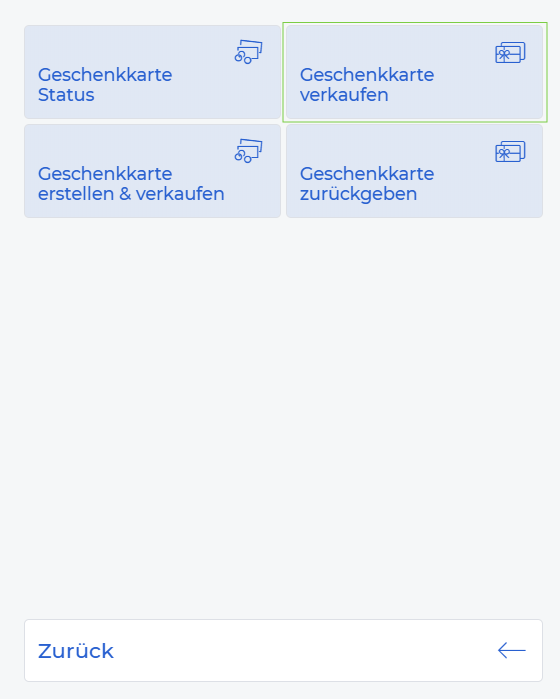 5. Die Nummer der Geschenkkarte eintragen.
5. Die Nummer der Geschenkkarte eintragen.
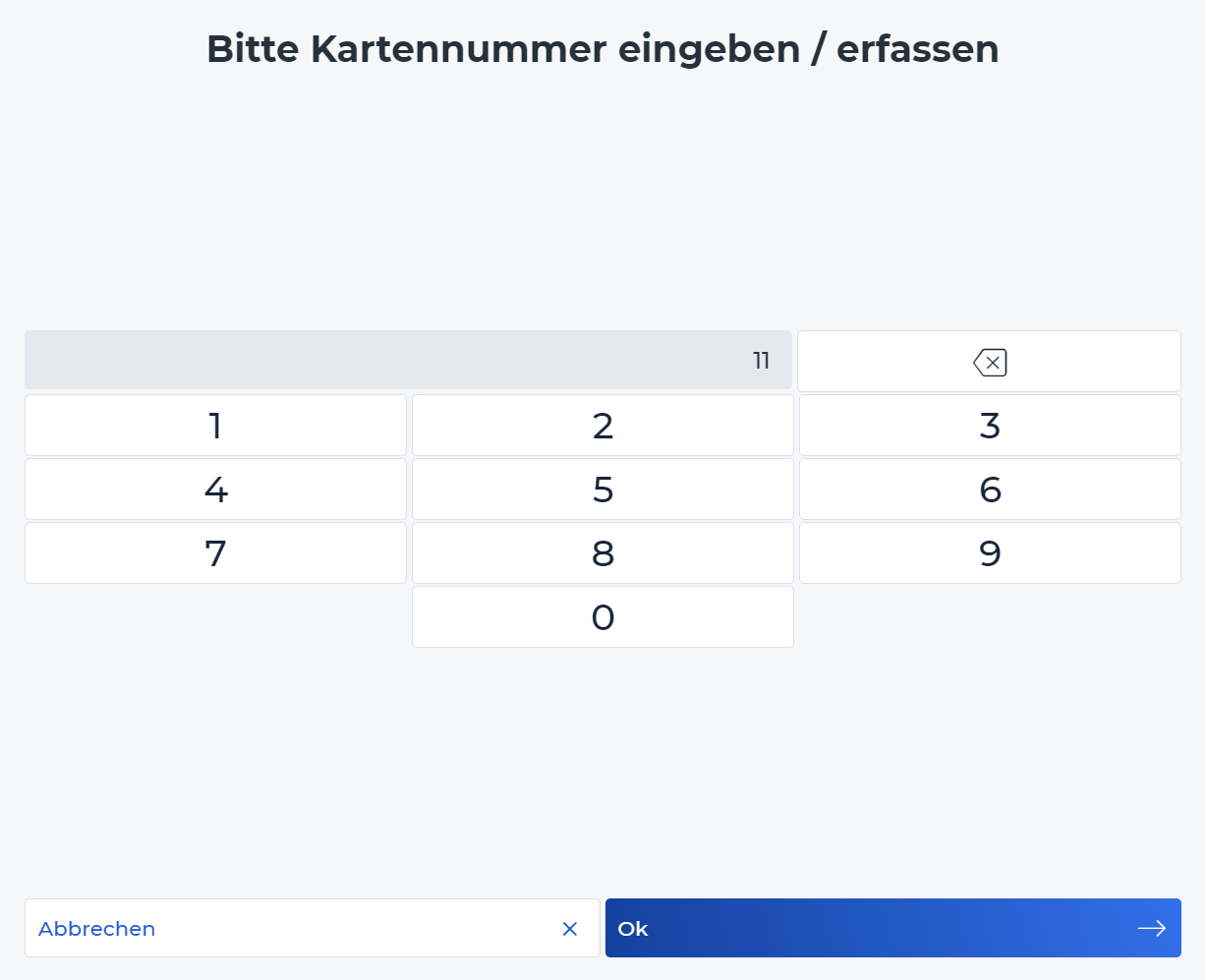
6. Auf OK klicken.
11.5.3 Geschenkkarten erstellen & verkaufen
Bei RETAIL7 können Geschenkkarten direkt an der Kasse erstellt werden. Diese werden anschließend in einer aktiven Transaktion angezeigt. Anschließend kann der Kassiervorgang direkt abschlossen oder weitere Artikel für die Transaktion registriert werden.
Die RETAIL7 App öffnen.
Die Anmeldedaten eingeben und einloggen.
Die Anmeldedaten werden definiert, während der Einrichtung der Management Konsole. Aus Sicherheitsgründen sollte das Passwort nicht schriftlich notiert werden. Sicherstellen, dass Unberechtigte nicht die Zugangsdaten erhalten.
3. Unten in der Menüleiste Geschenkkarte auswählen.
 Anschließend wird ein weiteres Menü angezeigt. Hier besteht die Wahl zwischen Geschenkkarten Status, Geschenkkarten verkaufen, Geschenkkarten erstellen & verkaufen, Geschenkkarten zurückgeben. In der Management Konsole können ebenfalls Geschenkkarten konfiguriert und die Nummern anschließend in der RETAIL7 App eingetragen werden. Die Karten ID wird nur einmalig vergeben, wodurch jede Karte eine separate Nummer erhält.
Anschließend wird ein weiteres Menü angezeigt. Hier besteht die Wahl zwischen Geschenkkarten Status, Geschenkkarten verkaufen, Geschenkkarten erstellen & verkaufen, Geschenkkarten zurückgeben. In der Management Konsole können ebenfalls Geschenkkarten konfiguriert und die Nummern anschließend in der RETAIL7 App eingetragen werden. Die Karten ID wird nur einmalig vergeben, wodurch jede Karte eine separate Nummer erhält.
4. Auf Geschenkkarten erstellen & verkaufen klicken.
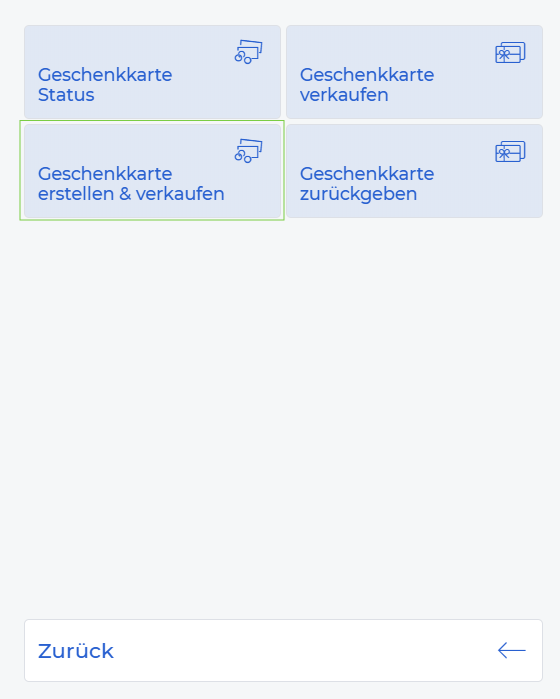 Mit dieser Funktion kann eine Geschenkkarte direkt in der RETAIL7 App erstellt werden. Anschließend wird sie in einer aktiven Transaktion angezeigt und kann direkt verkauft werden. Für die laufende Transaktion ist es möglich, zusätzliche Artikel zu registrieren.
Mit dieser Funktion kann eine Geschenkkarte direkt in der RETAIL7 App erstellt werden. Anschließend wird sie in einer aktiven Transaktion angezeigt und kann direkt verkauft werden. Für die laufende Transaktion ist es möglich, zusätzliche Artikel zu registrieren.
5. Den Betrag für die Geschenkkarte eingeben.
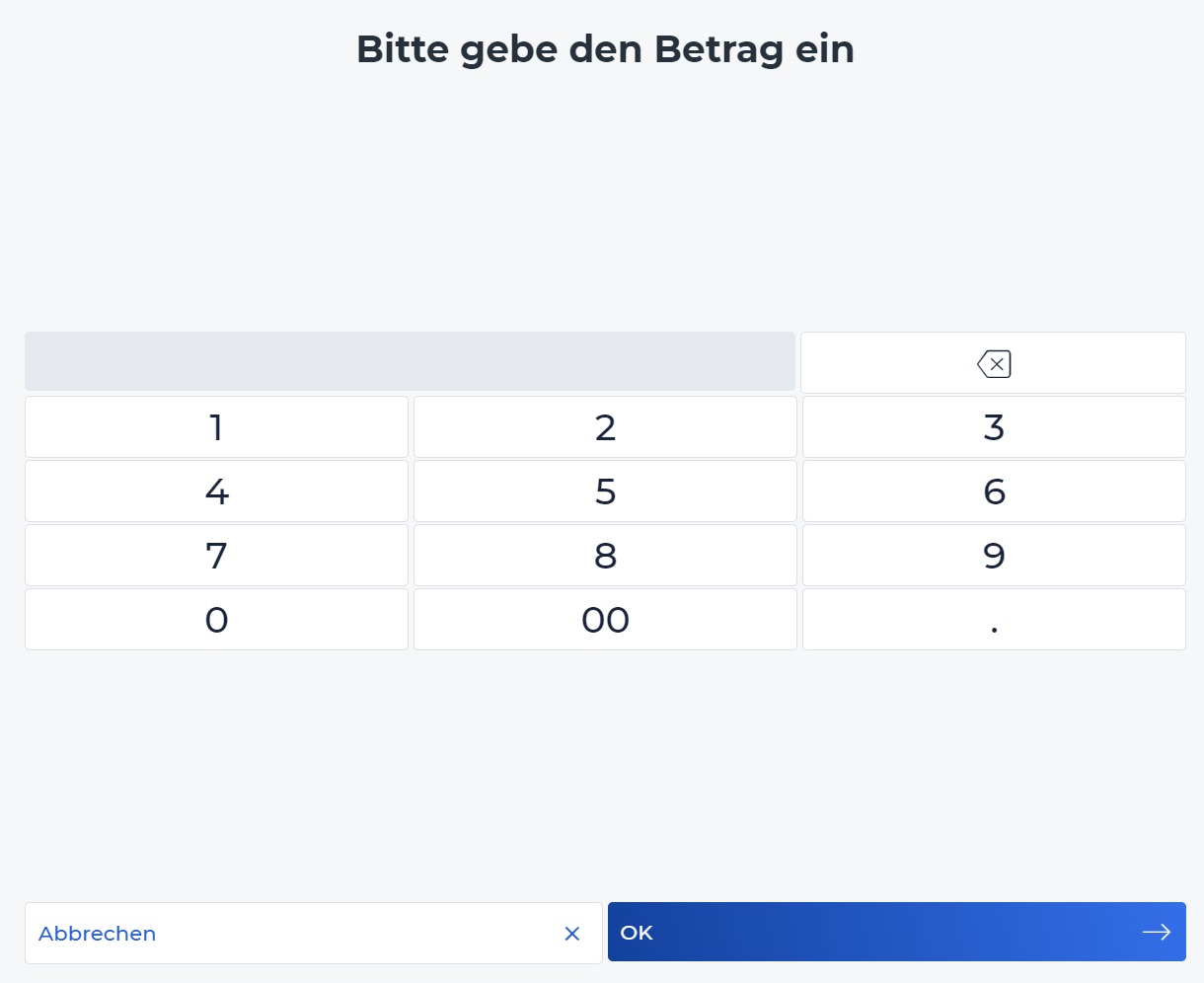
6. Auf OK klicken.
Im System wird eine aktive Transaktion mit der Geschenkkarte als Artikel angezeigt. Jetzt können weitere Artikel registriert oder die Transaktion abgeschlossen werden.
11.5.4 Geschenkkarten zurückgeben
In der Management Konsole kann die Funktion aktiviert werden, sodass Geschenkkarten zurückgegeben werden können. In diesem Fall, wie bei den Abschnitten Rückgabe mit Beleg oder Rückgabe ohne Beleg verfahren. Zusätzlich kann definiert werden, ob ein Beleg notwendig ist.
Die RETAIL7 App öffnen.
Die Anmeldedaten eingeben und einloggen.
Die Anmeldedaten werden definiert, während der Einrichtung der Management Konsole. Aus Sicherheitsgründen sollte das Passwort nicht schriftlich notiert werden. Sicherstellen, dass Unberechtigte nicht die Zugangsdaten erhalten.
3. Unten in der Menüleiste Geschenkkarte auswählen.
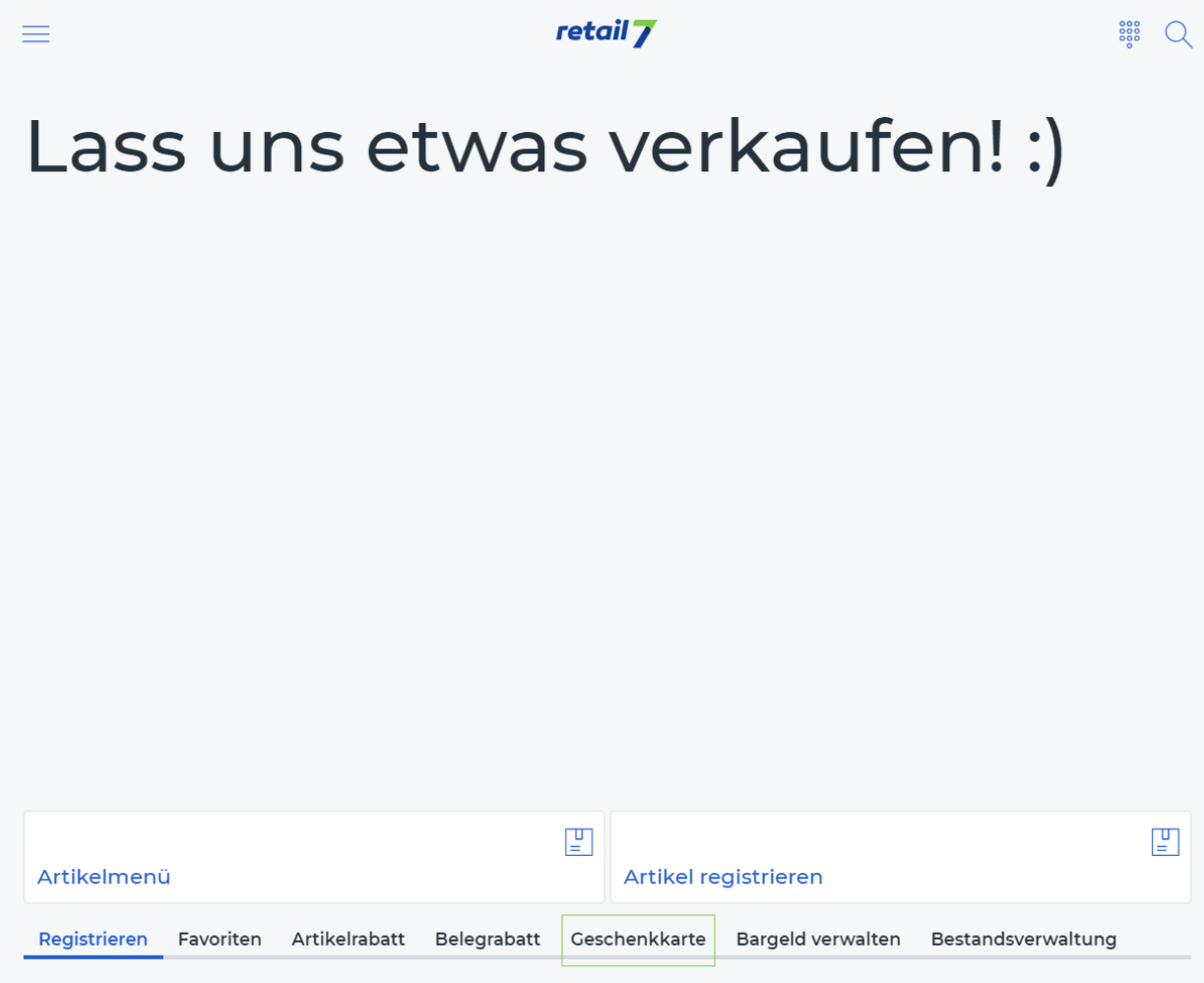 Anschließend wird ein weiteres Menü angezeigt. Hier besteht die Wahl zwischen Geschenkkarten Status, Geschenkkarten verkaufen, Geschenkkarten erstellen & verkaufen, Geschenkkarten zurückgeben. In der Management Konsole können ebenfalls Geschenkkarten konfiguriert und die Nummern anschließend in der RETAIL7 App eingetragen werden. Die Karten ID wird nur einmalig vergeben, wodurch jede Karte eine separate Nummer erhält.
Anschließend wird ein weiteres Menü angezeigt. Hier besteht die Wahl zwischen Geschenkkarten Status, Geschenkkarten verkaufen, Geschenkkarten erstellen & verkaufen, Geschenkkarten zurückgeben. In der Management Konsole können ebenfalls Geschenkkarten konfiguriert und die Nummern anschließend in der RETAIL7 App eingetragen werden. Die Karten ID wird nur einmalig vergeben, wodurch jede Karte eine separate Nummer erhält.
4. Auf Geschenkkarten zurückgeben klicken.
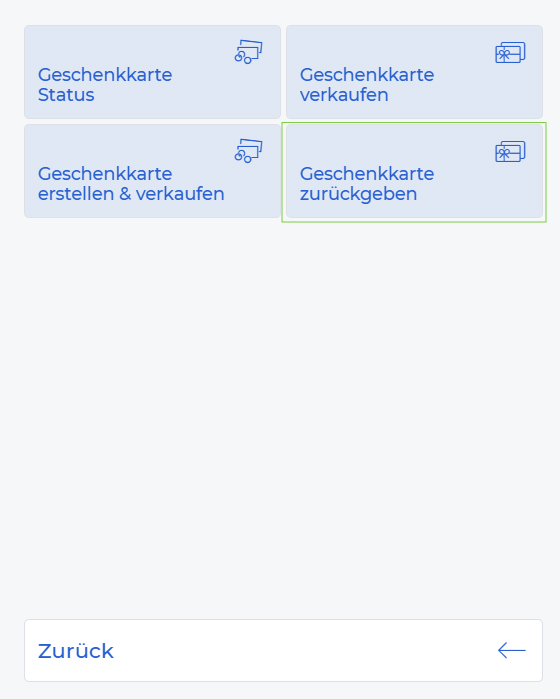 5. Die Nummer der Geschenkkarte eintragen.
5. Die Nummer der Geschenkkarte eintragen.
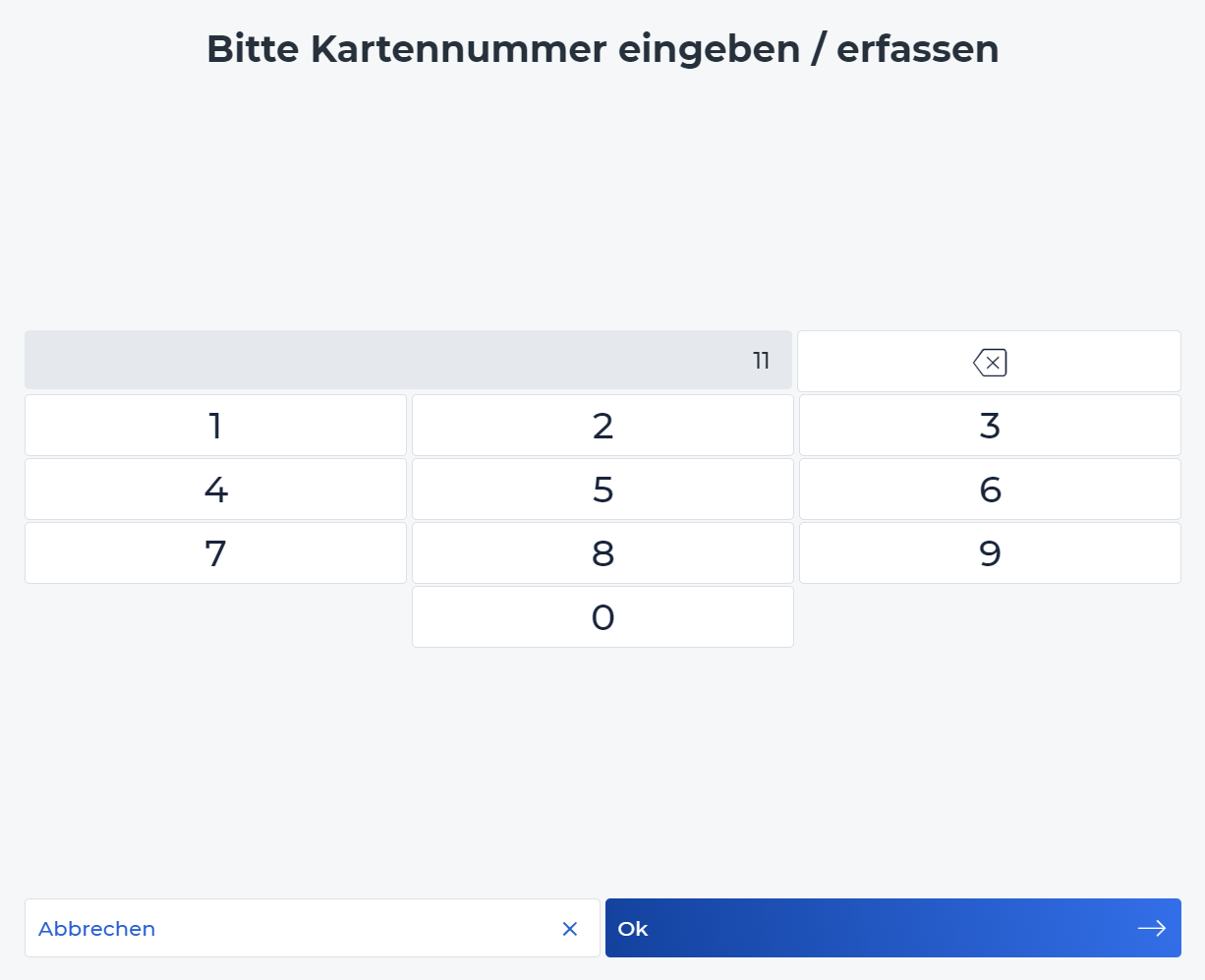
6. Auf OK klicken.